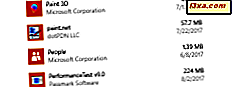
Alguns links na Internet podem ser abertos pelo seu navegador da Web ou, se você usar o Windows 10, também por determinados aplicativos. Por exemplo, quando você clica para reproduzir um arquivo de áudio em um site, você esperaria que ele fosse reproduzido em seu navegador, certo? No entanto, no Windows 10, você pode usar o recurso chamado "Aplicativos para sites" para permitir, por exemplo, que o aplicativo Groove Music reproduza arquivos de áudio da Internet, em vez de abri-los com seu navegador. Da mesma forma, os links da web do Facebook podem ser abertos no aplicativo do Facebook, os links do Twitter podem ser abertos pelo aplicativo do Twitter e assim por diante. Embora esse recurso do Windows 10 esteja apenas começando a ser percebido pelos desenvolvedores e usuários do aplicativo, eis o motivo pelo qual ele é interessante e útil:
O que é "Aplicativos para websites" no Windows 10?
"Aplicativos para websites" é um recurso que permite usar vários aplicativos para carregar conteúdo específico da Internet. Vamos dar um exemplo simples para que seja mais fácil de entender: digamos que você queira ver um vídeo no YouTube. Normalmente, para fazer isso, você abriria um navegador da web e visitaria o YouTube. Em seguida, você procuraria o vídeo que deseja assistir e clique / toque em Reproduzir . Em seguida, o vídeo seria reproduzido no seu navegador da web.
A ideia por trás dos "Aplicativos para websites" do Windows 10 é que, quando você clica / toca em Reproduzir, o navegador da Web abre um aplicativo de vídeo dedicado, como Filmes e TV, que carrega o vídeo do YouTube e o reproduz. Infelizmente, você não pode fazer isso com o YouTube por enquanto, mas é um bom exemplo para entender como os "aplicativos para websites" devem funcionar.
Qual é o estado atual de "Aplicativos para websites"?
Para que os "Aplicativos para websites" funcionem com um determinado aplicativo, esse aplicativo deve suportar esse recurso. O que significa que os desenvolvedores devem criar seus aplicativos com esse recurso em mente. Embora não deva ser algo difícil de fazer, não parece que os desenvolvedores estejam se apressando. Na realidade, no momento em que escrevemos este artigo, "Apps for websites" é um recurso limitado e só funciona com o aplicativo Groove Music e o site mediaredirect.microsoft.com. Com a única exceção do Groove Music, nem mesmo a Microsoft investiu esforços para tornar seus aplicativos compatíveis com "Aplicativos para websites".
Como funcionam os "Apps for websites"?
Por padrão, no Windows 10 Creators Update, o aplicativo Groove Music está associado ao site mediaredirect.microsoft.com . Vamos usá-lo como um exemplo para ver como esse recurso funciona. Digamos que você quisesse ouvir um álbum de música armazenado no site mediaredirect.microsoft.com . Use o Microsoft Edge, o Google Chrome ou qualquer outro navegador da Web de sua preferência e visite a página da Web desse álbum de músicas. Aqui está um exemplo: Arte Moderna da Música: Arquivo X da Orquestra de Imagens Sintetizadoras. Quando você visita esta página da Web, o Microsoft Edge inicia automaticamente o Groove Music e começa a reproduzir o álbum de músicas encontrado nessa página da Web. O Google Chrome e outros navegadores da Web podem fazer a mesma coisa e abrir o mesmo aplicativo do Groove Music, mas antes disso, eles perguntam primeiro se você deseja iniciar o Groove Music.

Uma vez que você confirme que deseja usar um aplicativo, no nosso caso o Groove Music, o Windows 10 o lança e executa o conteúdo dessa página da web nele, no nosso caso, ele toca música.

Útil, certo?
Como associar (ou não) aplicativos a sites usando o recurso "Aplicativos para sites" do Windows 10
Para poder associar aplicativos a websites, você deve primeiro abrir o aplicativo Configurações. Uma maneira rápida de fazer isso é abrir o menu Iniciar e, em seguida, clicar ou tocar no ícone de engrenagem no lado esquerdo.

Em Configurações, clique ou toque na categoria Aplicativos .

No lado esquerdo da janela, clique ou toque em Aplicativos para websites .

Agora, no lado direito da janela, você deve ver todos os aplicativos que podem abrir sites no seu PC Windows 10. Como você sabe, não pode controlar esta lista de aplicativos: o Windows 10 detecta quais aplicativos instalados possuem esse recurso. No entanto, o que você pode controlar é se cada um desses aplicativos está associado a um determinado site. Para cada aplicativo, você recebe uma opção que permite ativar ou desativar o uso desse aplicativo em websites específicos.
Por exemplo, por padrão, no Windows 10 Creators Update, o aplicativo Groove Music está associado ao site mediaredirect.microsoft.com . Se você abrir qualquer conteúdo deste site, esse conteúdo será carregado no Groove Music . Se você não quiser isso e preferir abrir esse conteúdo em seu navegador da Web, poderá desabilitar a associação entre o Groove Music e o site mediaredirect.microsoft.com . Basta desativar o botão para isso, na seção "Aplicativos para sites", no aplicativo " Configurações ".

É isso!
Conclusão
Agora você sabe o que a Microsoft pretendia quando desenvolveu esse recurso para o Windows 10. Em teoria, é um bom recurso que deve facilitar a vida dos usuários. No entanto, parece que os desenvolvedores não estão correndo para criar esse recurso em seus aplicativos. Nem mesmo a Microsoft parece gastar muito esforço para incluir esse recurso em seus aplicativos padrão do Windows 10. Esperávamos ver esse trabalho pelo menos para o aplicativo Movie & TV, mas, infelizmente, esse não é o caso. O que você acha sobre "Aplicativos para websites" ? Você gostaria de ver mais aplicativos com esse recurso? Ou você acha que é um recurso condenado a desaparecer por causa da negligência dos desenvolvedores?



